整合 Project Service Automation
注意
自 2022 年 10 月 12 日起,Power Apps 入口網站為 Power Pages。 其他資訊:Microsoft Power Pages 現在已推出 (部落格)
我們很快就會遷移並將 Power Apps 入口網站文件與 Power Pages 文件併合。
Dynamics 365 的 Project Service Automation 解決方案現在可以安裝在合作夥伴入口網站上 (Project Service Automation for Dynamics 365 和合作夥伴入口網站解決方案必須先安裝)。 安裝這個解決方案後,客戶和合作夥伴將能檢視專案和確認的可預約資源。 客戶還能核准報價、檢視發票,以及檢視合約和訂單表單。
檢視合作夥伴入口網站的專案
客戶和合作夥伴都可以在合作夥伴入口網站上檢視與其相關的專案。 客戶可以檢視與其組織相關的使用中專案和已關閉專案。 合作夥伴可以在其組織內的可預約資源與專案相關聯時檢視專案。 這任一情況下,使用者都必須擁有適當的 Project Service Automation–特定 Web 角色 (PSA 客戶核准者/審閱者或 PSA 合作夥伴核准者/審閱者)。 登入至入口網站之後,客戶或合作夥伴就可以移至客戶專案檢視專案。 從這裡可查看每個專案的基本資訊,並選擇要依使用中專案、已關閉專案或所有專案進行檢視。
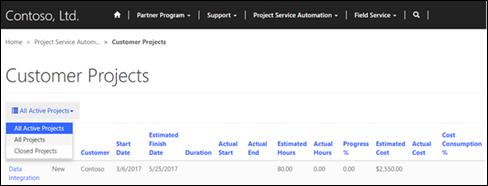
在合作夥伴入口網站上檢視及核准專案報價
客戶可以檢視和核准與其組織相關聯的已建立專案報價。 登入至入口網站之後,客戶瀏覽至 Project Service Automation > 報價,然後將篩選變更為過去 7 天。 從這裡客戶將看見擱置中的報價,以及狀態和總金額等基本資訊。 客戶現在可以選取報價取得更新詳細資料,並選取頁面底部附近的核准報價或拒絕報價來核准或拒絕報價。
檢視合作夥伴入口網站的專案發票
客戶可以在合作夥伴入口網站上檢視最終版本的專案發票,在發票已核准且選取客戶可檢視核取方塊後。 若要檢視發票,客戶必須登入合作夥伴入口網站,並移至 Project Service Automation > 發票。 客戶可以在這裡檢視基本資訊,並選取發票來查看更多詳細資料。
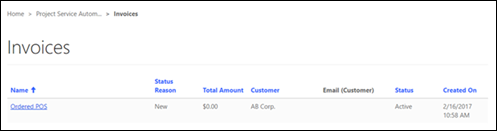
在合作夥伴入口網站上檢視專案合約和訂單表單
開啟專案合約並選取合約的客戶可檢視核取方塊後,客戶就可以在合作夥伴入口網站上檢視最終版本的專案合約或訂單。 登入合作夥伴入口網站後,客戶瀏覽至 Project Service Automation > 合約。 客戶可以在這裡查看包含一些基本資訊已排序合約清單,或選取合約來取得更多詳細資料。
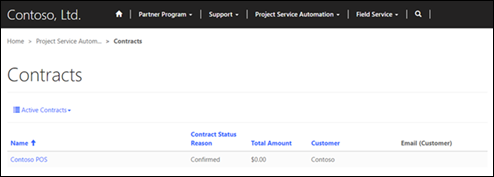
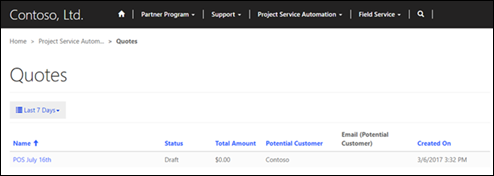
在合作夥伴入口網站上依專案或角色檢視已確認的可預約資源
客戶和合作夥伴都可以依照相同程序,在合作夥伴入口網站上檢視可預約資源。 登入合作夥伴入口網站後,他們必須移至 Project Service Automation > 客戶資源。 客戶和合作夥伴可以在這裡查看資源清單和其角色、已預約時數,以及其他基本資訊。 藉由選取資源,他們將可看見已指派哪些工作給資源。
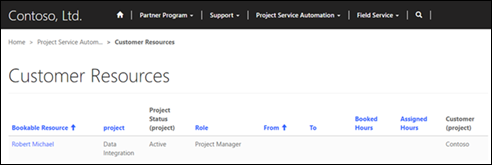
意見反應
即將登場:在 2024 年,我們將逐步淘汰 GitHub 問題作為內容的意見反應機制,並將它取代為新的意見反應系統。 如需詳細資訊,請參閱:https://aka.ms/ContentUserFeedback。
提交並檢視相關的意見反應